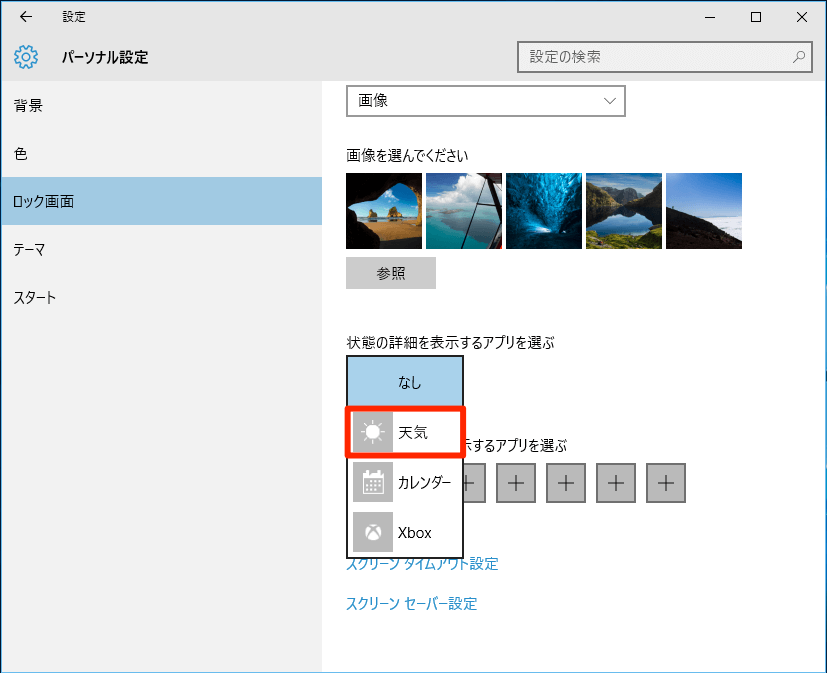新しく用意された画像や自分の写真を壁紙にできる
Windows 10のデスクトップの背景や、起動直後に表示されるロック画面を好みのデザインにカスタマイズしましょう。あらかじめ用意されている画像から選択することもできますが、自分で撮影した写真を設定することもできます。
1[パーソナル設定]画面を表示する
スタートメニューの[設定]をクリックし、[パーソナル設定]をクリックします。
2デスクトップの背景を変更する
[背景]をクリックします。あらかじめ用意された画像を使う場合は、一覧から好みのものをクリックしましょう。
自分で撮影した写真を使いたい場合は、スクロールしてから[参照]をクリックしてファイルを指定します。また、[背景]を[画像]から[カラー]に変更すると画像なしの単色で、[スライドショー]に変更すると[ピクチャ]フォルダーの写真を一定時間おきに自動的に切り替えながら表示できます。
3ロック画面の背景を変更する
[ロック画面]をクリックすると、ロック画面の背景を指定できます。デスクトップと同様に、自分で撮影した写真を使ったり、[スライドショー]を設定したりできます。
HINTロック画面に天気やカレンダーを表示する
(清水理史&できるネット編集部)


![[パーソナル設定]画面を表示する](https://dekiru.net/upload_docs/img/20150804_o2701.png)